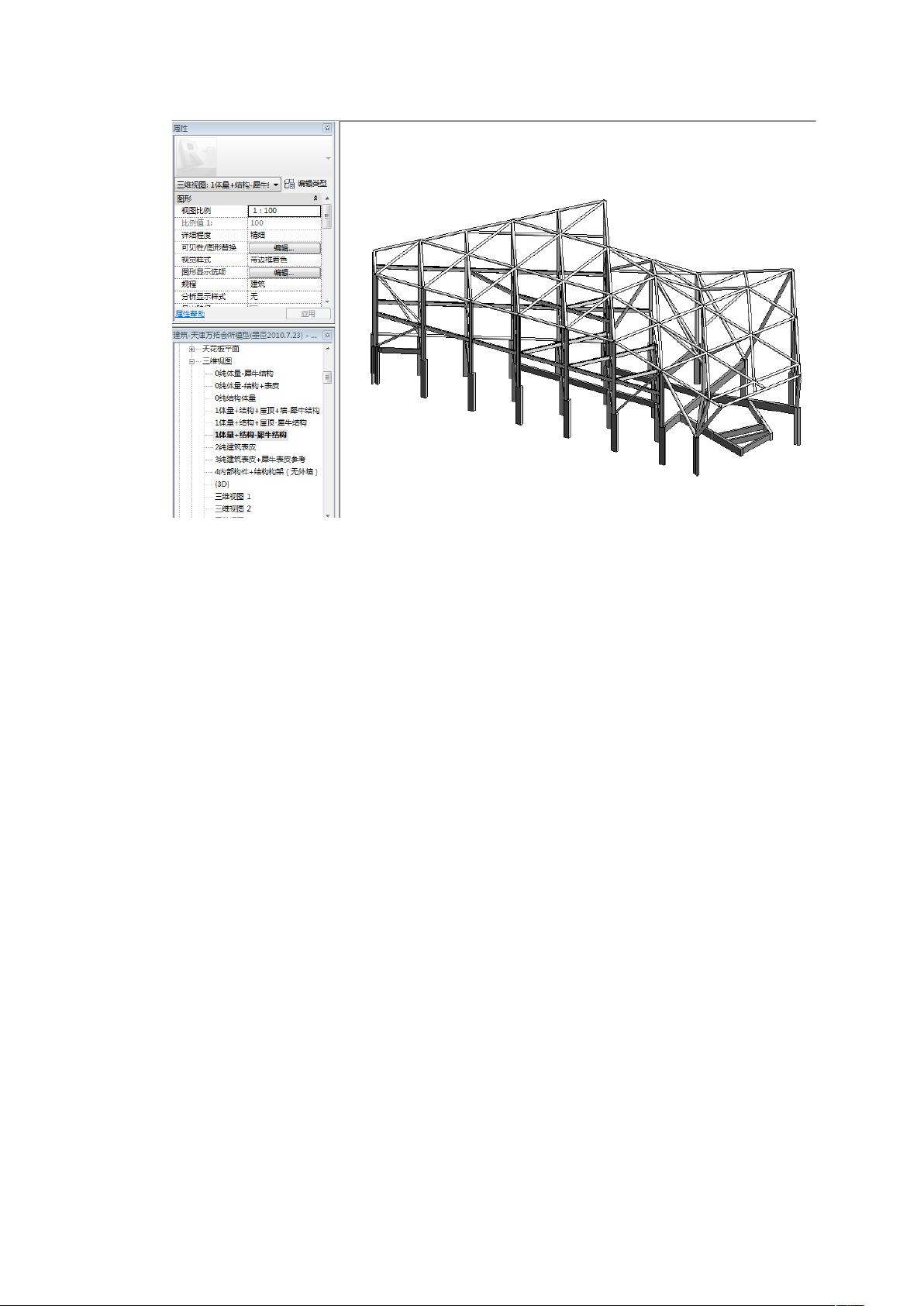Navisworks碰撞检查与漫游:Revit MEP集成与操作指南
需积分: 27 180 浏览量
更新于2024-07-19
收藏 3.72MB DOCX 举报
本章节详细介绍了如何在Autodesk Navisworks中进行碰撞检查及优化的过程,特别是在建筑信息模型(BIM)工作流程中的应用。Navisworks作为一个强大的协作工具,能够整合来自AutoCAD和Revit系列等设计软件的三维模型数据,实现不同文件格式的实时审阅。
首先,章节开始于介绍Revit MEP与Navisworks的软件接口。在Revit MEP中,用户可以导出*.nwc文件,这是一种专用于Navisworks的文件格式。在完成水暖和风系统的模型搭建后,用户需要通过Revit的“外部工具”菜单选择“Navisworks”命令,设置保存类型为*.nwc,然后保存模型文件。建筑模型文件通常包含在光盘附件中,导入Navisworks前,需确保不显示建筑体量和屋顶以清晰展示管线布局和避免碰撞。
接着,载入*.nwc文件是至关重要的步骤。用户需在Navisworks中通过“文件”>“打开”功能导入模型,可以选择多个文件同时加载,并可以隐藏不必要的视图元素。为了更直观地识别和分析,章节还提及了如何在Navisworks中为管道添加颜色,以便于区分和识别不同系统的管道。
碰撞检查的核心在于6.1节的“碰撞检测”部分,但具体内容并未在提供的部分中详述。在Navisworks中,用户可能会使用内置的碰撞检查工具,如碰撞检测报告和可视化工具,来识别和解决设计中的冲突。这可能包括查找管道、机电设备与其他结构件的碰撞,或者空间布局与设计规范的不符。通过调整设计、修改几何尺寸或重新安排布局,优化设计方案以避免实际施工中的问题。
此外,本章可能还会讨论碰撞检查后的优化策略,如创建碰撞修复计划、更新设计文档、通知设计团队和施工队伍,以及利用Navisworks的协调能力进行多专业间的协同工作,确保项目的顺利进行。
本章提供了如何在Navisworks环境中有效地执行碰撞检查,从模型导入、可视化处理到优化解决方案,为建筑项目的顺利实施提供关键技术支持。通过学习和实践这些步骤,设计和施工团队能够更好地理解和管理复杂的BIM项目,提高工作效率并减少潜在的成本和延误。
2015-07-18 上传
2009-06-01 上传
点击了解资源详情
点击了解资源详情
点击了解资源详情
点击了解资源详情
qq_31960535
- 粉丝: 0
- 资源: 1
最新资源
- 探索数据转换实验平台在设备装置中的应用
- 使用git-log-to-tikz.py将Git日志转换为TIKZ图形
- 小栗子源码2.9.3版本发布
- 使用Tinder-Hack-Client实现Tinder API交互
- Android Studio新模板:个性化Material Design导航抽屉
- React API分页模块:数据获取与页面管理
- C语言实现顺序表的动态分配方法
- 光催化分解水产氢固溶体催化剂制备技术揭秘
- VS2013环境下tinyxml库的32位与64位编译指南
- 网易云歌词情感分析系统实现与架构
- React应用展示GitHub用户详细信息及项目分析
- LayUI2.1.6帮助文档API功能详解
- 全栈开发实现的chatgpt应用可打包小程序/H5/App
- C++实现顺序表的动态内存分配技术
- Java制作水果格斗游戏:策略与随机性的结合
- 基于若依框架的后台管理系统开发实例解析